您可以使用 2D 或 3D 纹理对发射粒子上色。纹理可以与基础曲面或您在场景中创建的任何其他纹理相同。每个发射器都有自己的纹理发射属性,这样,即使每个发射器都发射相同的 nParticle 对象,也可以向每组粒子应用不同的纹理(或颜色)。
使用该技术,可以对具有各种颜色的单个发射的 nParticle 对象进行分层,以创建复杂的粒子效果(如烟或火)。粒子会使用发射的 nParticle 对象的属性(颜色除外,不透明度为可选),无论粒子由哪个发射器发射都如此。
例如,假定将两个曲面发射器添加到某个平面,并将单个 nParticle 对象连接到发射器。该平面可以在发射由紫色到黄色渐变纹理上色的粒子的同时,发射由黑色和白色棋盘格纹理上色的粒子。这些粒子是单个发射的粒子对象。通过在“属性编辑器”(Attribute Editor)中为发射的 nParticle 对象设定适当的属性,可以将发射的粒子显示为任何渲染类型(如,球体)。
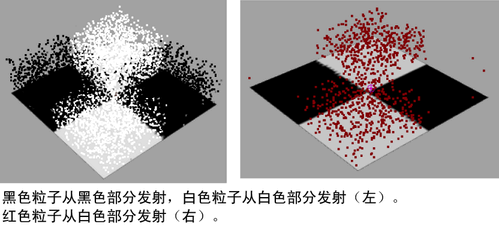
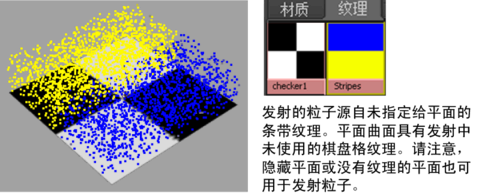
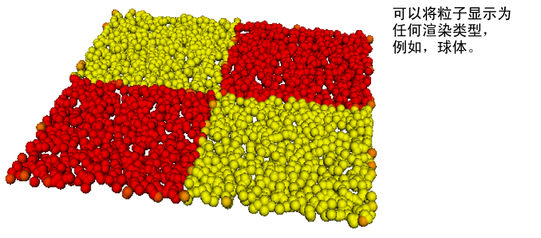
- 将曲面发射器添加到曲面。请参见发射 nParticle。
- 选择发射粒子,并从“属性编辑器”(Attribute Editor)的“添加动态属性”(Add Dynamic Attributes)部分中添加每粒子颜色属性 (rgbPP) 和每粒子不透明度属性 (opacityPP)。

- 选择“窗口 > 渲染编辑器 > Hypershade”(Windows > Rendering Editors > Hypershade)。
如果需要创建纹理,现在可执行该操作。有关详细信息,请参见“渲染”。无需将纹理设置为着色组的一部分。创建纹理之后,请确保它显示在“Hypershade”中。将“Hypershade”在屏幕上保留为显示状态。
- 在“大纲视图”(Outliner)中选择发射器;它在发射曲面对象下缩进。
- 显示“属性编辑器”(Attribute Editor)的“纹理发射属性”(Texture Emission Attributes)区域。
- 使用鼠标中键将纹理的图标从“Hypershade”拖到“属性编辑器”(Attribute Editor)的“粒子颜色”(Particle Color)属性中。
- 启用“继承颜色”(Inherit Color)。
回放和播放场景时,从纹理发射的粒子具有与纹理相同的颜色和位置。请注意,必须启用“着色 > 对所有项目进行平滑着色处理”(Shading > Smooth Shade All)才能查看场景中的粒子颜色。
- 根据需要启用以下属性:“继承不透明度”(Inherit Opacity)、“使用亮度”(Use Luminance)和“反转不透明度”(Invert Opacity)。
注: 如果通过表达式或其他方法设定发射粒子的 “opacityPP” 属性,该属性值将替代上述属性。